2021.07.25
手書き&清書、録音、画像保存もできる ! ビジネスで使える Google 無料メモの使い方

手書き&清書、録音、画像保存もできる ! ビジネスで使える Google 無料メモの使い方
みなさんは、普段、何にメモしていますか?
紙のメモ帳? 付箋紙? スマホアプリ?
今回は、仕事を10倍効率よくする、進化した「メモ」についてご紹介します。
思いついたことをサッと走り書きする「メモ」は、その後にきれいに「清書」する作業が待ち構えていますよね。
紙のメモなら、メモを横目にワープロソフトに入力し直す。
アプリのメモなら、入力した文章を範囲選択してコピー、そして、それを清書するワープロソフトにペースト。
このひと手間をかけず、1秒でメモを清書できるアプリがあります。
それが、Google の無料メモアプリ「 Google Keep(グーグル キープ)」です。
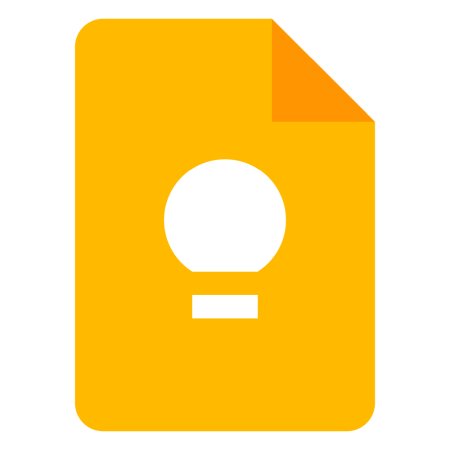
Google Keep は、パソコンはもちろん、Android や iPhone などのスマホ、iPad 等のタブレットでも使えます。
紙のメモだと、筆記用具がなかったり、せっかく書いたメモを紛失してしまったりということがありますが、スマホならいつでも手元にあり、すぐにメモをすることができます。
ふと思いついたアイデアを、気軽に音声入力で次々とメモに取っていくこともできます!
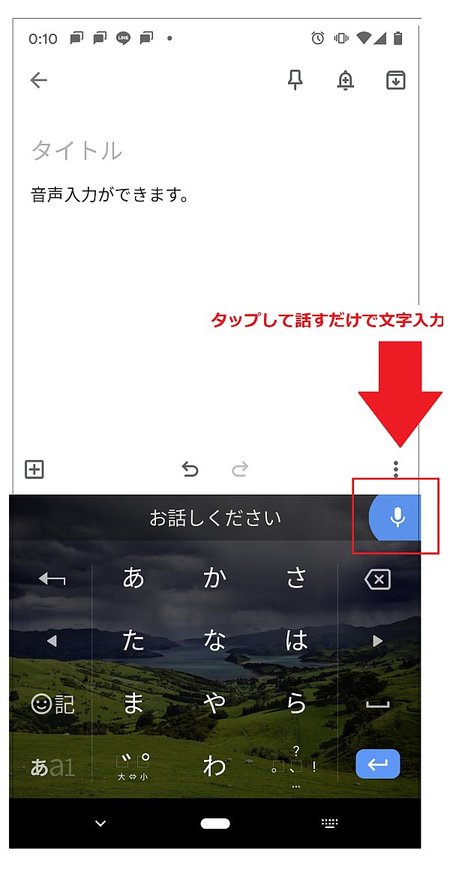
手書きで入力することもできます。

その場で撮影した写メもコメントをつけるのも簡単です。
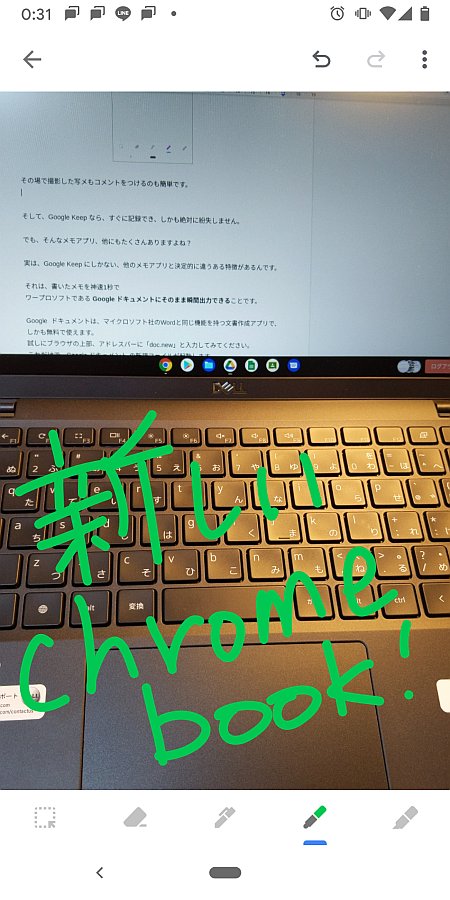
Google Keep なら、すぐに記録でき、しかも絶対に紛失しません。
それだけではなく、他のメモアプリと決定的に違うある特徴が、Google Keep にはあります。
それは、スマホで書いたメモを神速1秒で、パソコン上のワープロソフト、Google ドキュメントにそのまま瞬間出力できることです。
Google ドキュメントは、マイクロソフト社の Word と同じ機能を持つ文書作成アプリ。
しかも Keep 同様、無料で使えます。
このドキュメントに、メモした文章や画像をそのまま1秒で追加できます。もはや「瞬間移動」です!
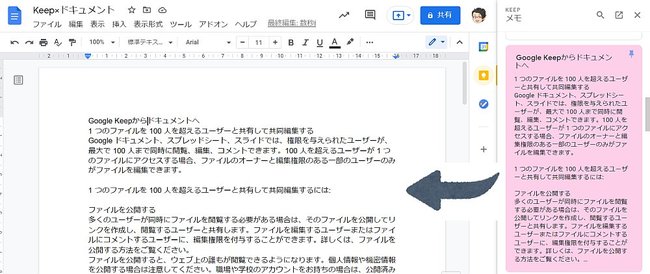
実際にやってみると驚きますが、スマホで入力したメモが、清書の舞台であるパソコンのワープロソフトに、そっくりそのまま瞬間移動します。
いままでのように、メモを参照しながら写経のごとく一文字一文字を入力したり、面倒なコピペをする手間は一切不要です。
思いついたら Keep にメモ! 清書は Google ドキュメントで!
まずは、スマホやタブレットに、「Google Keep」をインストールしておきましょう。
アプリをタップして起動したら、「+」マークで新しいメモを追加します。
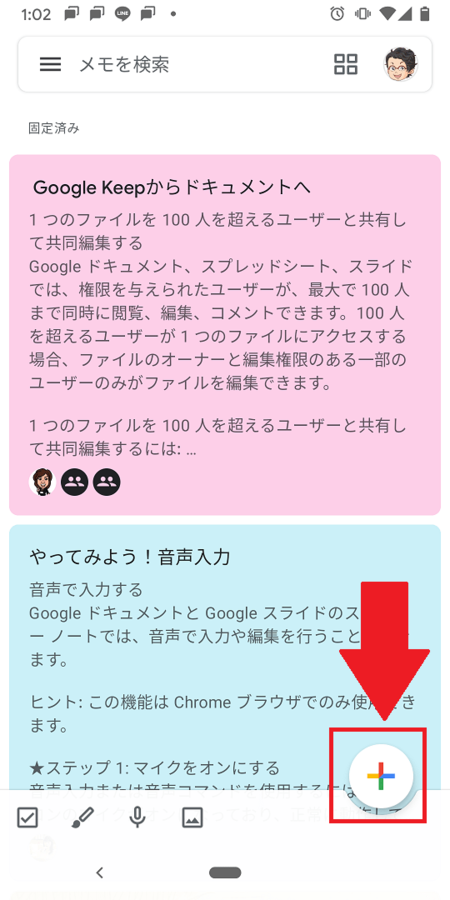
メモが追加されたら、[タイトル]と[メモ]と書かれたスペースをそれぞれタップ。
ここから入力していきます。
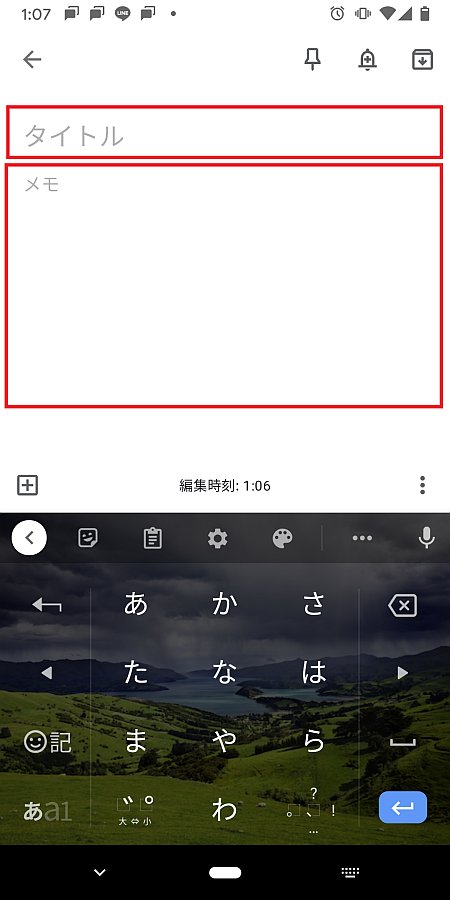
メモが完成したら、Google ドキュメントに追加してみましょう。
パソコンで、Chromeブラウザを立ち上げ、画面上部にある[アドレスバー]、通常URLが表示されている場所に「doc.new」と入力してみてください。
たったこれだけで、Google ドキュメントの新規ファイルが即起動します。
そして、ドキュメントの右側に注目してみてください。
黄色の Google Keep のアイコンが見つかるはずです。これをクリックします。
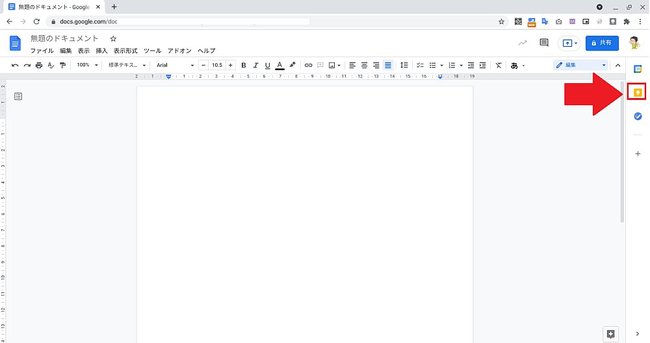
それだけで、ドキュメントと同じ画面に、先ほどスマホから入力したばかりの Keep のメモが、リアルタイムで表示されます。
ドキュメントに追加したいメモを見つけて、クリックで選択したら、縦3つの点(3点リーダー)をクリックしてメニューを表示させましょう。
あとは[ドキュメントに追加]をクリックするだけ。メモの内容が瞬く間にドキュメントに表示されます。
音声・手書きの入力方法
操作はとても簡単です。操作はスマホで行います。
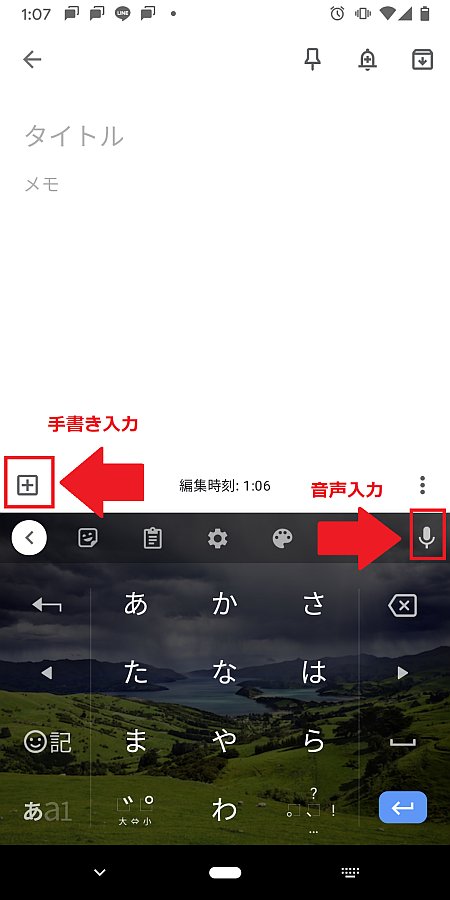
赤で囲んだ[マイク]のアイコンをタップすると、音声入力ができます。
[+]をタップして、[図形描画]をタップすると、手書きでもメモできます。
同様に表示される[録音]で、ボイスレコーダーにもなります。
しかも!すべて「文字起こし」までしてくれます。
[写真を撮影]で写真を撮り、それに手書きメモを追加することもできます。
アプリは組み合わせるからこそ、生産性が劇的向上します。
ぜひいろいろな機能を試して、「ひと手間」を解消してください。10倍のスピードを生み出すはずです!
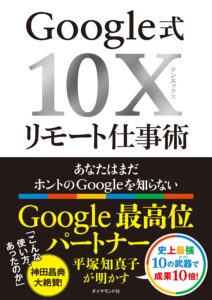
『 Google 式 10X リモート仕事術
ーあなたはまだホントの Google を知らない』
平塚知真子/著



